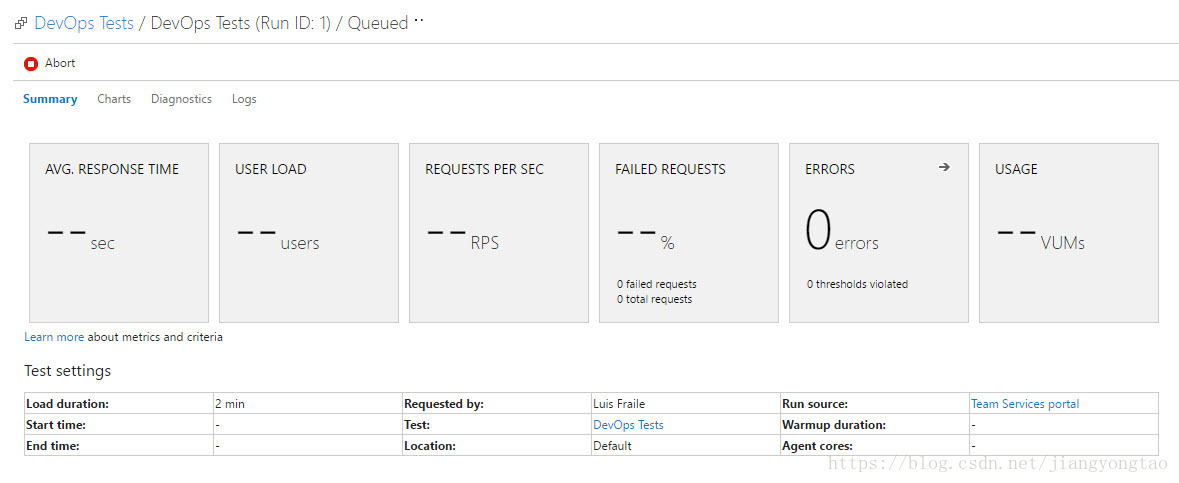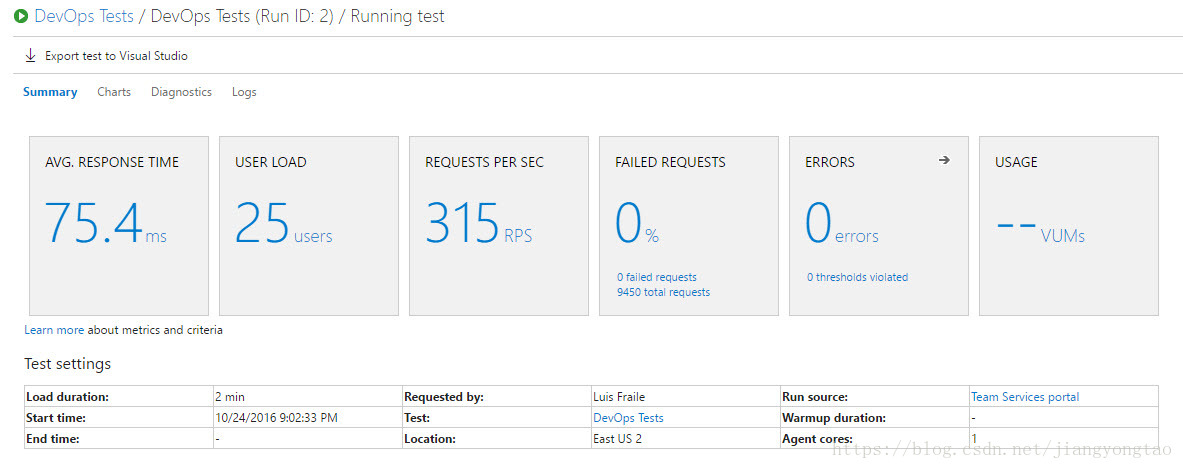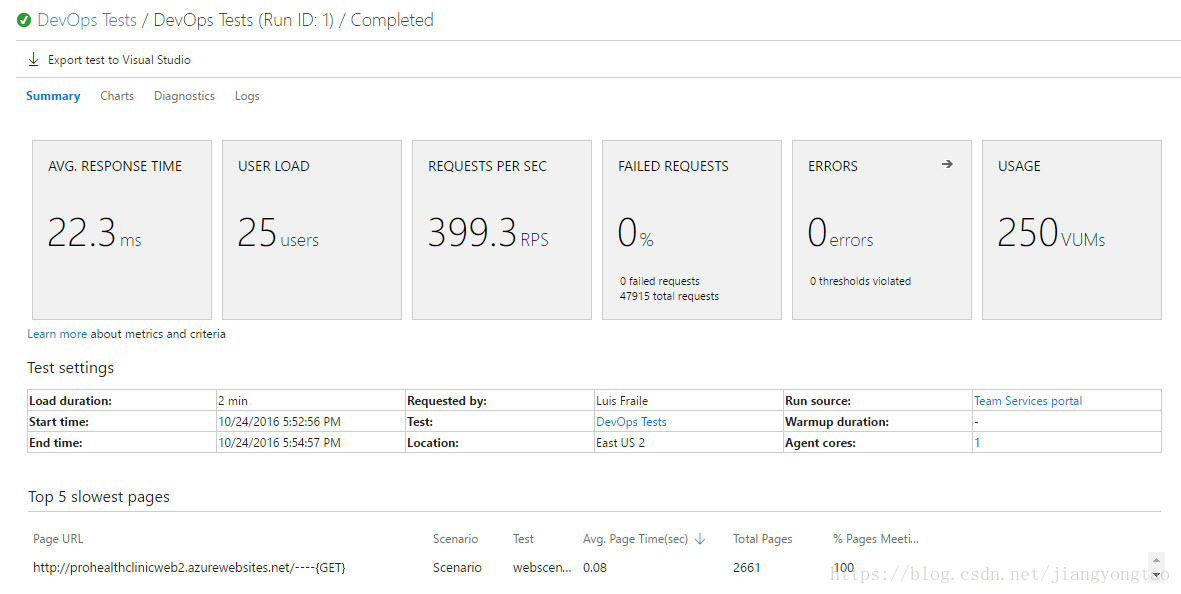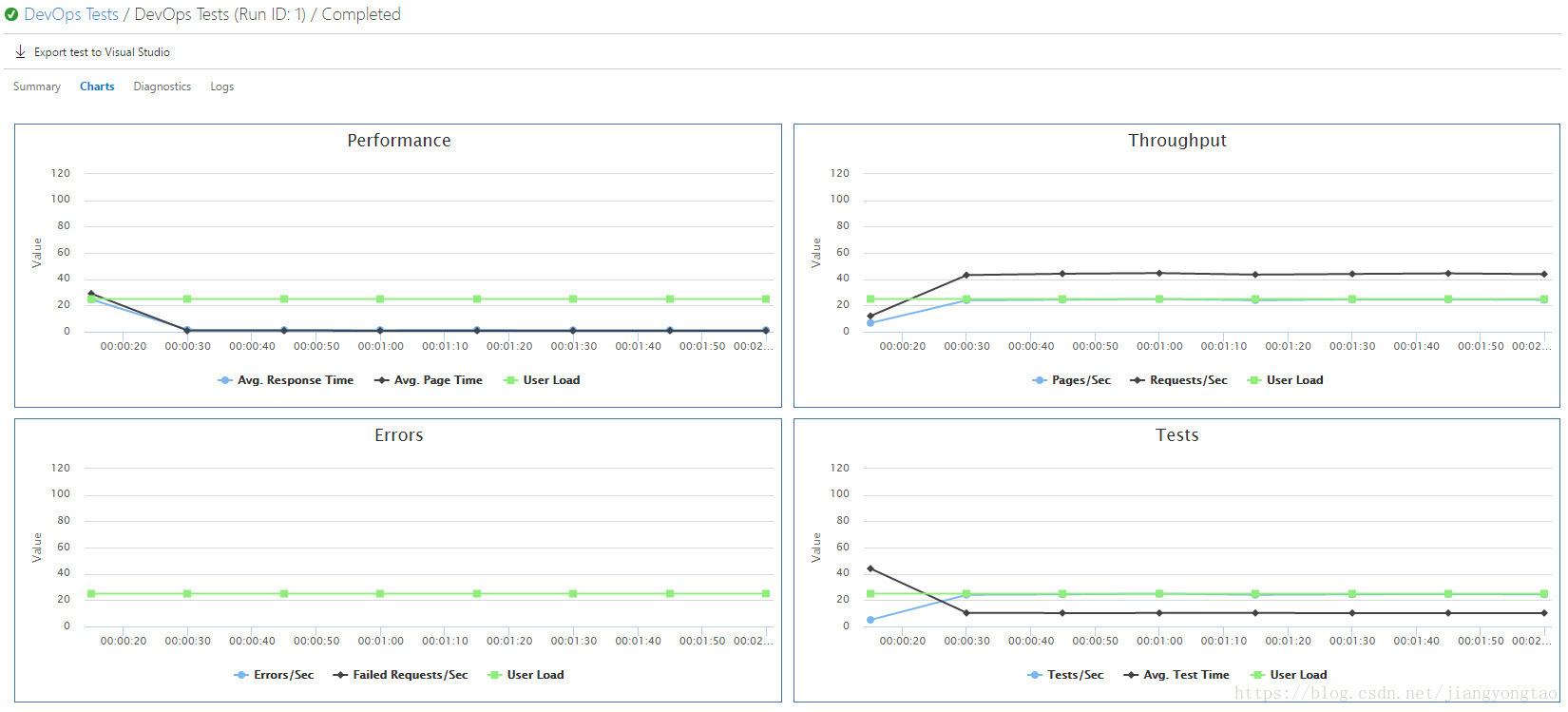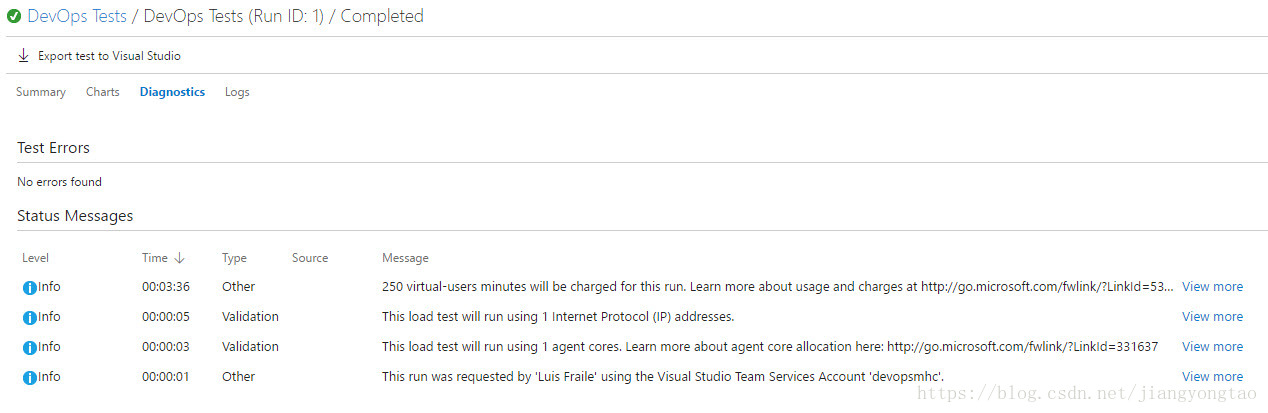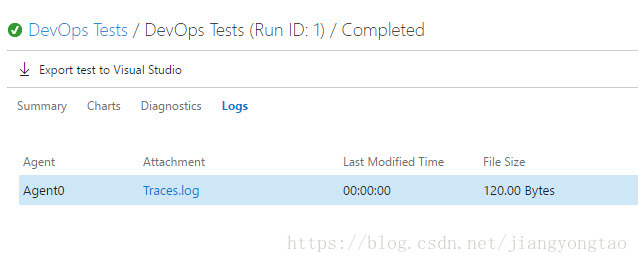使用Visual Studio Team Services进行压力和性能测试(二)——压力测试执行
使用Visual Studio Team Services进行压力和性能测试(二)——压力测试执行
1.点击Run test将会该压力测试进行排队,我们将看到等待测试代理屏幕。Visual Studio Team Services将提供所需的代理,根据所选择的用户数量运行测试。
2.一旦开始运行,我们将看到关于测试和应用程序行为的实时度量。现在,Visual Studio Team Services自动提供的代理根据配置的用户数量,调用在压力测试中配置的URL。
在当前屏幕中可以实时看到指标,比如平均响应时间、当前虚拟用户数量、运行测试时的每秒请求数、请求失败的百分比、错误和使用的Virtual User Minutes(虚拟用户分钟)。
3.当测试结束时,我们将获得测试的最终结果,以及图表、诊断信息和日志。
第一个屏幕显示了测试的结果,和我们在测试运行时看到的信息相同,但这是最后的数据。
单击charts(图表)显示所有的图形化数据,这样我们就可以看到在整个测试执行过程中响应和用户负载的趋势和变化。
Diagnostics(诊断信息)显示与测试执行本身相关的所有重要数据,比如Virtual Users Minutes(虚拟用户分钟)的最终数量。
Traces从当前屏幕上可以下载的测试执行的日志文件。
动手实验
使用Visual Studio Team Services进行压力和性能测试(二)——压力测试执行的更多相关文章
- 使用Visual Studio Team Services进行压力和性能测试(一)——创建基础的URL压力测试
使用Visual Studio Team Services进行压力和性能测试(一)--创建基础的URL压力测试 概述 压力测试使应用程序更加健壮,并审核在用户负载下的行为,这样我们可以在当前的基础设施 ...
- Visual Studio Team Services 帐户管理操作
Visual Studio Team Services 网址: https://www.visualstudio.com/ 1.登陆 2.登陆后新建账户 3.删除团队项目 (1)点击自己的Visual ...
- 每次打开VS都报错:我们无法自动填充你的 Visual Studio Team Services 帐户
我们无法自动填充你的 Visual Studio Team Services 帐户.遇到下面的错误: TF400813: Resource not available for anonymous ac ...
- 使用Visual Studio Team Services持续集成(四)——使用构建运行测试
使用Visual Studio Team Services持续集成(四)--使用构建运行测试 使用构建来运行测试来验证集成是一个很好的实践. MyHealth.API.IntegrationTests ...
- 使用Visual Studio Team Services持续集成(三)——使用工件
使用Visual Studio Team Services持续集成(三)--使用工件 工件是应用程序的可部署组件.Visual Studio Team Services有能力在构建过程中显式地管理工件 ...
- 使用Visual Studio Team Services持续集成(二)——为构建定义属性
使用Visual Studio Team Services持续集成(二)--为构建定义属性 1.从VSTS帐户进入到Build 2.编辑构建定义并单击Options Description:如果这里明 ...
- 使用Visual Studio Team Services持续集成(一)——构建ASP.NET Core
使用Visual Studio Team Services持续集成(一)--构建ASP.NET Core 概述 持续集成(CI)是将代码尽可能频繁地集成到共享仓库中的过程.在代码集成期间,构建中断或测 ...
- 使用Visual Studio Team Services敏捷规划和项目组合管理(七)——流程定制
使用Visual Studio Team Services敏捷规划和项目组合管理(七)--流程定制 在Team Services中,可以通过流程定制工作追踪体验.流程定义了工作项跟踪系统的构建部分,以 ...
- 使用Visual Studio Team Services敏捷规划和项目组合管理(六)——VSTS仪表盘的使用
使用Visual Studio Team Services敏捷规划和项目组合管理(六)--VSTS仪表盘的使用 仪表盘使团队能够看到项目的状态和监控项目的进展.简单来说,不必深入到团队项目站点的其他部 ...
随机推荐
- Ubuntu 16.04 安装 arm-linux-gcc 交叉编译工具
工作需要,最近在编译linux嵌入式内核时,需要安装arm-linux-gcc交叉编译,实际上,安装这个交叉编译器的难度没啥.不过,这里有些问题还是值得我去思考和记录下来的. 这个系统的上的编译器用的 ...
- SSM工作流程的大致理解
//不是根据源码来理解的,所以细节有省略.. 首先从在浏览器输入URl的那一刻开始 例如输入 localhost:8080/MyProject/listCategory 初始化: 此时tomcat已经 ...
- 深入浅出分析MySQL MyISAM与INNODB索引原理、优缺点分析
本文浅显的分析了MySQL索引的原理及针对主程面试的一些问题,对各种资料进行了分析总结,分享给大家,希望祝大家早上走上属于自己的"成金之路". 学习知识最好的方式是带着问题去研究所 ...
- 常用的.NET开源项目(转)
Json.NET http://json.codeplex.com/ Json.Net是一个读写Json效率比较高的.Net框架.Json.Net 使得在.Net环境下使用Json更加简单.通过Lin ...
- centos7 常用工具包安装
.虚拟机上传下载组件( 支持从windows直接拖拽文件,相当好用) yum -y install lrzsz rz+文件名(上传) sz+文件名(下载) .gcc (nginx之类由c语言开发的,编 ...
- android开发(2):多页面的实现 | Fragment的创建与使用
APP中出现多个页面再常见不过了.使用activity与fragment都能实现多页面,这里使用fragment来实现.延续“知音”这个APP的开发,之前已经创建了底部导航条与mainactivity ...
- SVM笔记
1.前言 SVM(Support Vector Machine)是一种寻求最大分类间隔的机器学习方法,广泛应用于各个领域,许多人把SVM当做首选方法,它也被称之为最优分类器,这是为什么呢?这篇文章将系 ...
- static和fianl修饰变量的区别
参考:http://hllvm.group.iteye.com/group/topic/37682 http://blog.csdn.net/javakuroro/article/details/68 ...
- Linux下rsync daemon模式下的错误汇总
一.前言:最近学习服务环境搭建,遇到了许多大大小小的问题,不过还好,经过我的一通努力终于都解决了,所以分享出来给自己留个纪念,同时也希望能帮助学习中的朋友. 二.环境:两台服务器环境相同 1 [roo ...
- TCP编程实践小结1
说起TCP/IP协议,大家估计都能说出个一二,但是估计很少有人能够深入的理解这个协议,原因有这么几个: 协议本身确实复杂 入门教材没选对,太抽象了,导致大家浅尝辄止 学习过程中如果没有配合实践理解,过 ...